win7系统怎么用记事本写java程序
Posted
tags:
篇首语:本文由小常识网(cha138.com)小编为大家整理,主要介绍了win7系统怎么用记事本写java程序相关的知识,希望对你有一定的参考价值。
win7系统用记事本写java程序的方法:
打开记事本,编写JAVA程序,写完后保存为.java文件。
WIN7系统自带的记事本并不能对java程序进行行上的调试,即如果代码有错,用户并不知道是哪一行出了错,所以建议用户网上搜索下载安装EditPlus软件;
EditPlus是超级记事本,可编写调试java程序;
在调试过程中可知道哪一行代码出了差错,这样便于用户及时地发现修改。
具体操作如下:
点File菜单——New——选择JAVA,即可编写。

然后到命令行编译,用javac
然后在运行,用java 参考技术C 新建记事本文档,文件名后缀改为 .java
按照 java 规范录入代码,
保存
开始
运行
cmd
找到你的.java 文件保存路径 (用cd等命令)
javac a.java(a 为文件名)
若没报错说明编译成功,可以继续
java a
完毕
dos下怎么运行java程序
-
打开开始,运行cmd,进入dos界面。
或用快捷键win +R,输入cmd,按Enter进入dos界面
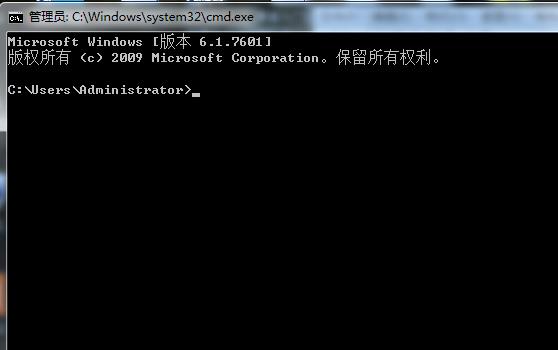
2.分别运行java,和javac,检测jdk是否已经配置好,如果没有配置好需先配置好JDK。
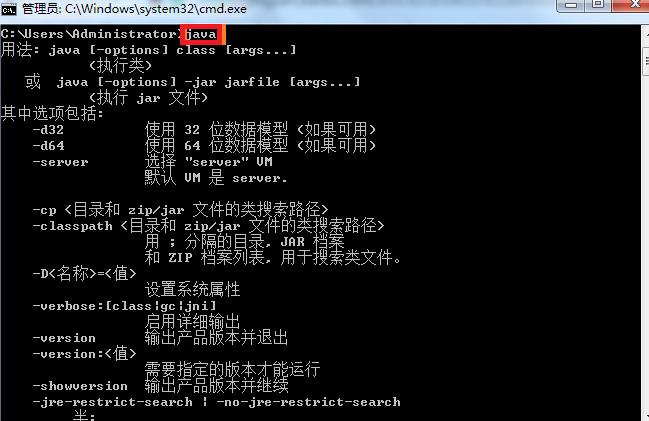

3.新建一个文件夹,在文件夹下,新建一个文本文档,以.java为文件格式,选择打开方式,用记事本打开。
4.用notepad++打开之后,编辑java源程序,编辑完成之后,保存。

5.在dos 运行javac 将桌面的java程序 拖到到javac命令后方,在桌面生成.class文件。注意:先输入javac(空格)拖入java程序文件路径
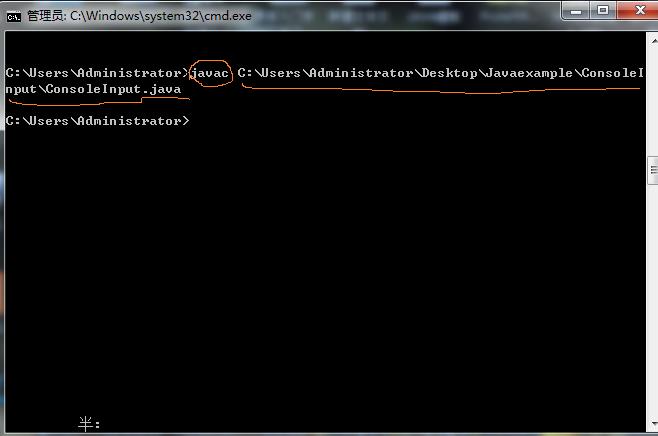

6.用命令语句将当前目录,跳转到新建的文件夹下,在dos下运行java 命令,输出java程序结果。
输入命令cd /d (新建文件路径)

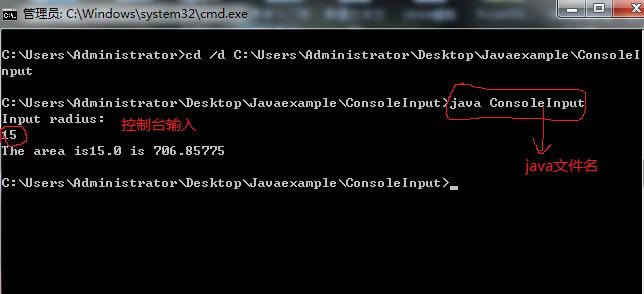
以上是关于win7系统怎么用记事本写java程序的主要内容,如果未能解决你的问题,请参考以下文章